使用的操作系统:centos5.5
监控软件:cacti-0.8.7e
使用的报表插件:reportit_0.7.2.tar.gz
该插件来自于
http://www.51cacti.cn/thread-300-1-1.html 的
leather0906 网友,配置该插件的过程来自于其提供的英文文档说明。谢谢!
在安装该插件之前,应该先行安装cacti对应版本的插件,可以在官网下载,请知悉.
一:安装该插件:
tar xzvf reportit_0.7.2.tar.gz
解压缩之后,无需make && make install
直接复制到cacti的目录下
cp report /var/www/html/cacti/plugins/
然后在cacti的include目录下。编辑global.php
cd /var/www/html/cacti/include
vi golbal.php
vi golbal.php
找到$plugins[]=array();
在其下添加
$plugins[]='reportit';
保存退出。
重起apache服务
service httpd restart
然后登录cacti的web界面
在console标签下找到"configuration"-"plugin Management",右侧出现了cacti-Reportit的窗口,如下图所示:
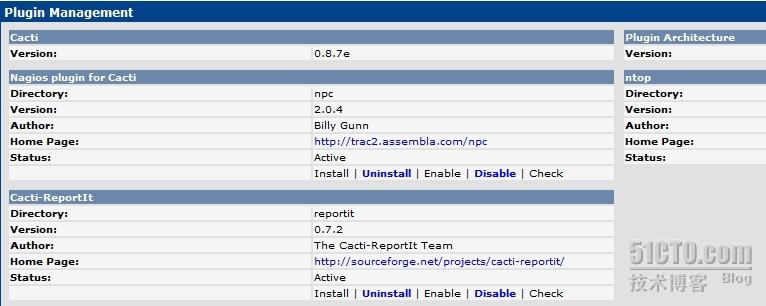
点击"install",然后点击"enable"启用。
完成,然后在console-"Use Management"-"admin",点"admin"进入。选择report对应的插件,一共有三项,分别是Plugin -> ReportIt: administrate ,Plugin -> ReportIt: create
和Plugin -> ReportIt: view 。全部选择,保存,至此,插件安装完成。
和Plugin -> ReportIt: view 。全部选择,保存,至此,插件安装完成。
二:配置插件
插件安装正确之后,在console下应该会有2项出现。一个是在"Management"下的"
Report Configurations",另一个是在"Templates"下有"
Report Templates"。
1:首先创建一个模板:
点击"
Report Templates"进入。最右侧有几个小图标。点击第一个,如下所示:

第一:选择一个数据模板,这里使用网卡流量作为测试。在下拉菜单选择如下:
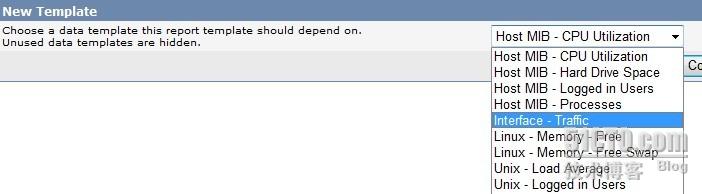
第二:点"continue"继续往下:书写如图:
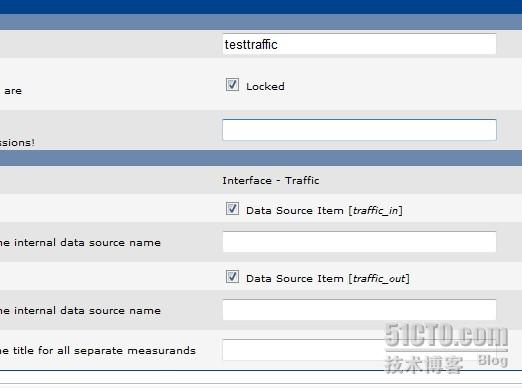
这2项才可以。
点击 Create a new variable,配置如下:
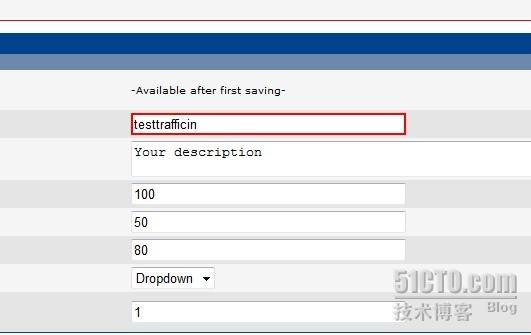
如果写错了会有saved fail xxxx的提示,修改下,save.
继续创建measurand,如图:
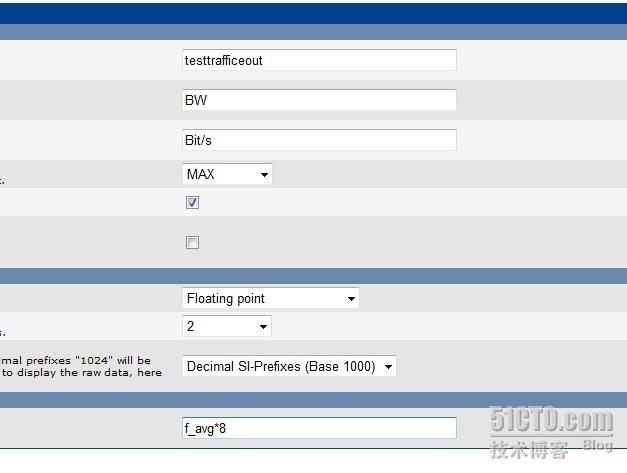
2:点击"
Report Configurations",开始配置模板为监控项目所用。
第一:点最右侧的"Add",添加一项,进入后选择一个模板:
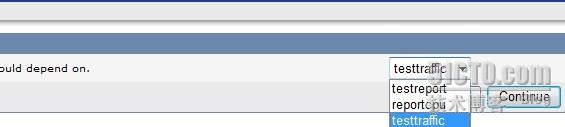
第二:点"continue",往下配置。根据自己需要选择和书写,如图:
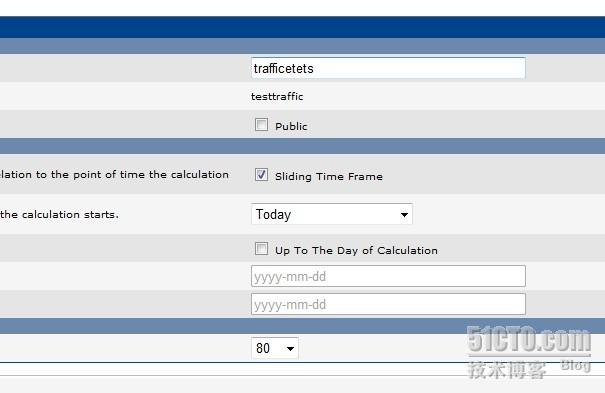
第三:确认之后点击"create",然后点击同一个页面的右上角的"
*
Add data items"
加入自己需要监控的服务器的网卡。点击"
*
Add data items"之后如图:
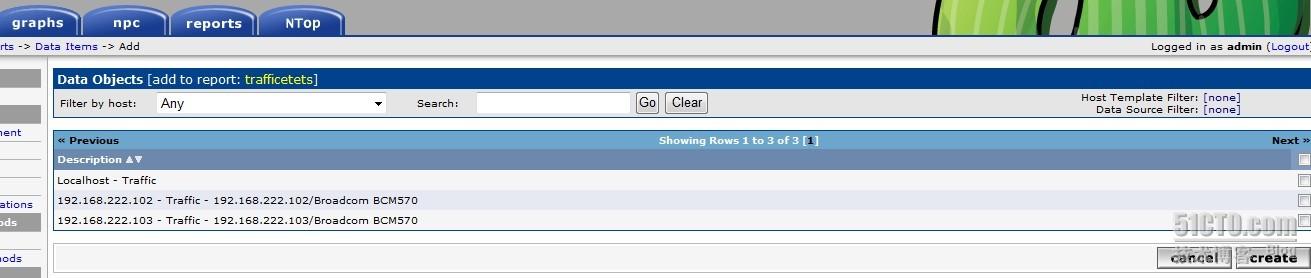
在这里,选择了全部三台服务器的网卡来测试生成报告。
第四:再点击"
Report Configurations",回到添加配置报告的界面。这时,就可以看到自己添加的报告项目了。如下:

这里有三项,刚才添加的traffictest也在其中,选择这一项。然后在右侧选择"Run report",点击go.进入报表生成界面。会出现几个repoert waring之类的,不管它,选择右下的view.就可以看到生成的报表了。如下:

第一项local-这个没有报表,因为没有监控它的网卡流量。右下可以选择报表的格式,报表也可以下载。
至此,该插件的安装和配置基本完成。本人也是就着英文手册,连蒙带猜的操作,很多参数不是很清楚,如果有错误或者大家有更好的理解,希望告知,谢谢!
转载于:https://blog.51cto.com/nhylovezyh/411881





















 377
377

 被折叠的 条评论
为什么被折叠?
被折叠的 条评论
为什么被折叠?








